PHP 편집기 Xigua가 Win10에서 잠금 화면 비밀번호를 설정하는 방법을 소개합니다. Win10 시스템에서 잠금 화면 비밀번호를 설정하면 개인 정보 보호 및 컴퓨터 보안을 효과적으로 보호할 수 있습니다. 다음으로 컴퓨터를 더욱 안전하고 안정적으로 만들기 위해 Win10 시스템에서 잠금 화면 비밀번호를 설정하는 방법을 자세히 소개하겠습니다.
1. 컴퓨터를 켜고 컴퓨터 바탕 화면 왼쪽 하단의 [시작 메뉴]를 클릭한 후 팝업 창에서 기어 모양 아이콘인 [설정] 옵션을 클릭하세요.
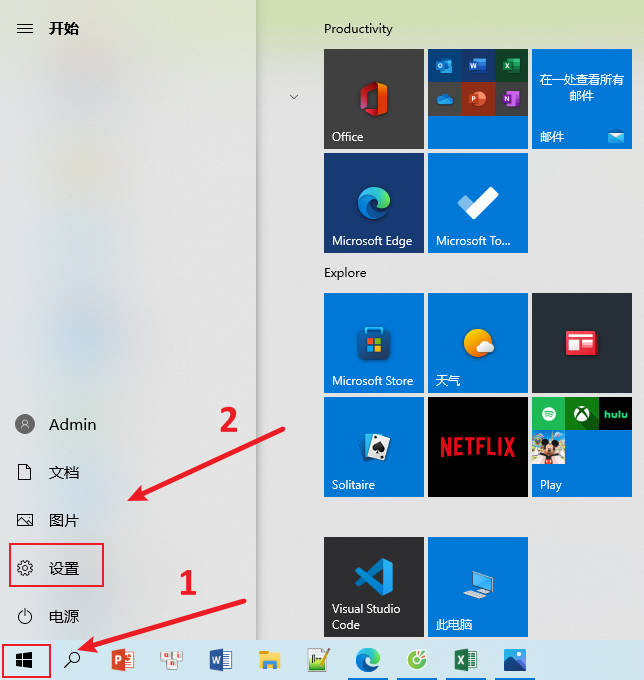
2. Windows 설정 페이지에서 [계정]을 찾아 클릭하세요.
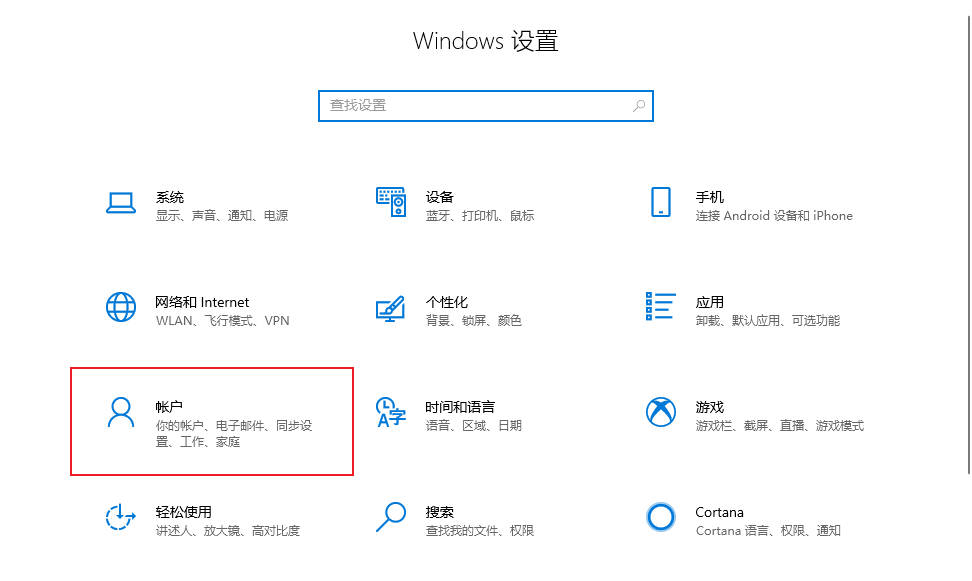
3. [계정]을 연 후 팝업창 왼쪽의 [로그인 옵션]을 찾아 [비밀번호] 설정을 클릭하세요.
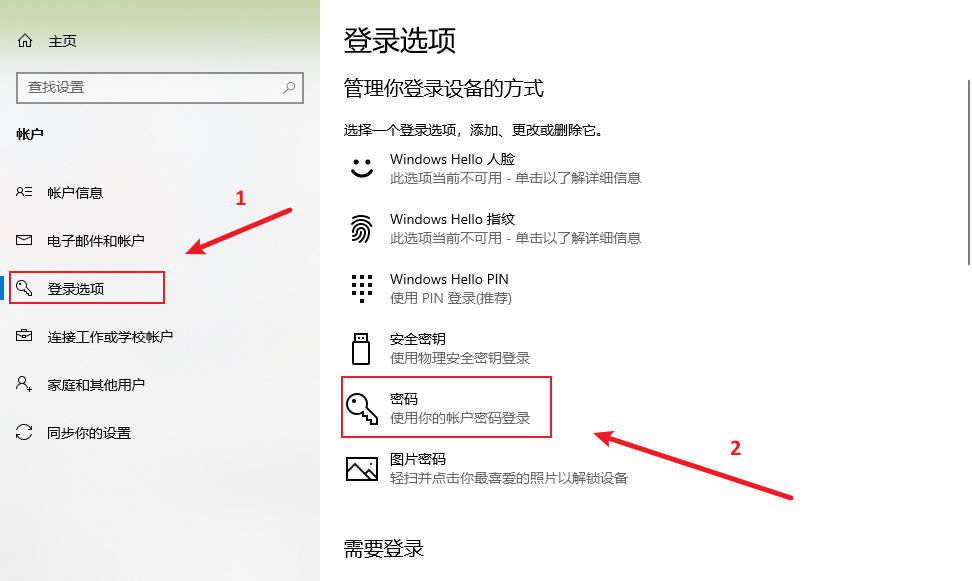
위 내용은 Win10에서 잠금 화면 비밀번호를 설정하는 방법_Win10에서 잠금 화면 비밀번호를 설정하는 방법의 상세 내용입니다. 자세한 내용은 PHP 중국어 웹사이트의 기타 관련 기사를 참조하세요!